Búsqueda Visual
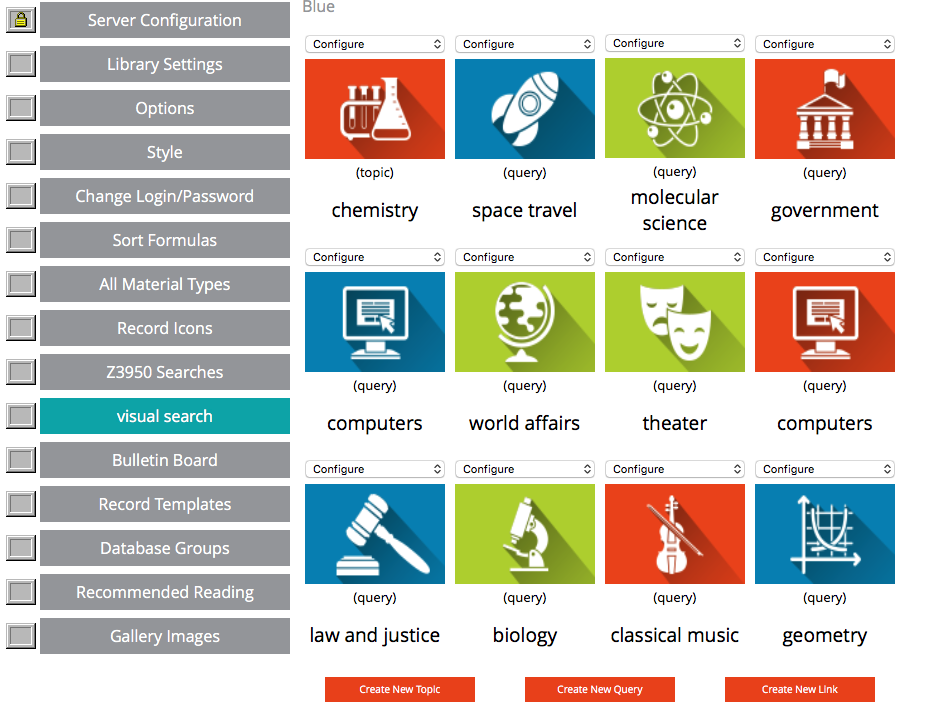
La búsqueda visual es una interfaz gráfica que permite a los usuarios limitar una búsqueda de un tema a subtemas, llegando a resultados de búsqueda. También puede crear componentes que inicien directamente una consulta de búsqueda o abrir una página web.
La búsqueda visual viene con varios niveles de componentes de búsqueda predeterminados. Puede personalizar su pantalla de Búsqueda visual modificando los componentes predeterminados o creando nuevos componentes. No hay límite para la cantidad de componentes que puede agregar a la Búsqueda visual.
Para personalizar su búsqueda visual, inicie sesión en su M5. En la página Búsqueda visual, verá un enlace para Configurar búsqueda visual.
Al hacer clic en este enlace, accede a la página de inicio de sesión para la Configuración. Una vez que haya iniciado sesión, accederá directamente a la página de configuración de Búsqueda visual. También se puede acceder a esta página desde la página principal de Configuración, después de hacer clic en el botón Editar para la instalación que desea configurar. El botón Búsqueda visual se encuentra en esta lista de características para configurar.
En la página Configuración de búsqueda visual, los componentes se identifican con etiquetas entre paréntesis que indican si cada componente es un tema, una consulta o un enlace.
Los componentes se pueden modificar o eliminar totalmente al elegir modificar o eliminar en el menú desplegable. Los componentes también se pueden reorganizar utilizando las opciones mover hacia la izquierda y hacia la derecha en el menú desplegable.
Para crear nuevos componentes, seleccione el tipo de componente que desea crear en la parte inferior de la página.
Cree un componente de tema si desea iniciar subtemas. Haga clic en Crear nuevo tema. Para el nuevo tema, haga clic en el menú desplegable y elija Modificar. Verá el cuadro de diálogo Configuración del componente de tema. Para agregar una nueva imagen en esta ventana, haga clic en Examinar, navegue hasta donde tiene una imagen guardada, haga clic en Abrir y luego en Cargar. Si la imagen que desea se incluye con M5, haga clic en Aplicación y desplácese hacia abajo para ver y elegir entre las imágenes incluidas, o haga clic en Instalación y vea y elija entre las imágenes ya cargadas. En el cuadro Título, escriba el título que aparecerá debajo del componente. En el cuadro Descripción, escriba la descripción que aparecerá cuando el cursor apunte al componente. Clic en Guardar.
Puede elegir un idioma para el título y la descripción de este componente. Puede crear múltiples subtítulos y descripciones e imágenes para cada componente, junto con los idiomas del resto de la interfaz. En otras palabras, si sabe que tiene usuarios que desean o necesitan la interfaz en un idioma determinado, como el español, entonces tenga un título y una descripción en español para cada componente de Búsqueda Visual, así como uno en inglés.